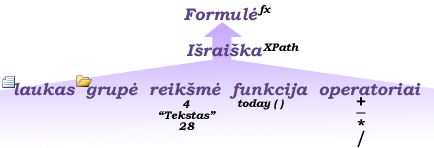Pastaba: Norėtume jums kuo greičiau pateikti naujausią žinyno turinį jūsų kalba. Šis puslapis išverstas automatiškai, todėl gali būti gramatikos klaidų ar netikslumų. Mūsų tikslas – padaryti, kad šis turinys būtų jums naudingas. Gal galite šio puslapio apačioje mums pranešti, ar informacija buvo naudinga? Čia yra straipsnis anglų kalba , kuriuo galite pasinaudoti kaip patogia nuoroda.
Jums gali padėti vartotojams pildyti formas, pagrįstas jūsų formos šablono valdiklio, duomenis, kurį vartotojas įveda į kitų valdiklių vertę naudodami formules. Skaičiavimai gali būti pridėjimas, atimdami, daugindami ir dalijant reikšmes. Pavyzdžiui, jei kuriate leidžia elektros rangovams bus naudoti formos šabloną, galite pridėti formulę valdikliui, kuris automatiškai apskaičiuoja bendrą kainą, sutarties dalyvis turi sumokėti už taikomąją programą iš skaičiaus leidžia taikomąją programą, iš kiekvieno leidimo kainos.
Šiame straipsnyje:
Kas yra formulė?
Formulėje yra sudaryta iš reikšmės, laukai arba grupės, funkcijos ir operatoriai naudojami norint apskaičiuoti ir kitų reikšmių Rodyti XPath išraiška. Formulės, galima atlikti šias užduotis:
-
Apskaičiuoti matematines reikšmes iš reikšmės, kurias nurodote kurdami formos šabloną arba reikšmės, kurias vartotojai įvedė valdiklius pildydami formas pagal jūsų formos šabloną.
-
Rodyti konkrečias datas ir laikus.
-
Rodyti reikšmės, kurias vartotojai įvedė vieną valdiklį į kitą valdiklį.
-
Nustatyti numatytąją reikšmę į lauką arba valdiklį.
-
Vykdyti taisyklę pagal vertę, apskaičiuotą naudojant formulę.
Kiekvieną XPath formulėje naudojamos išraiška reikšmes, funkcijų ir operatorių derinys, kuris apskaičiuoja vieną vertę. Formulėje gali būti keletas išraiškų. Galite formulės kaip sakinį sudaro vieną ar daugiau frazių, o kiekvienoje frazėje vieną formulės išraišką.
Ši iliustracija rodo ryšį tarp formulės ir išraišką.
Funkcija yra išraiška, kuri grąžina reikšmę pagal skaičiavimo rezultatus. Funkcijoje naudojamos reikšmės yra vadinamos argumentais. Galite naudoti standartinį funkcijas XPath 1.0, kurie įtraukiami programoje "InfoPath", taip pat kai kurie InfoPath būdingas funkcijas. Daugiau informacijos apie "InfoPath" funkcijas saitus rasite skyriuje taip pat žiūrėkite .
Dviejų ar daugiau operatorių naudojimas formulėje
Kai formulėje yra du ar daugiau matematinius operatorius, InfoPath skaičiavimus atlieka atsižvelgdama į pirmumo operatoriaus. Toliau pateiktame sąraše rodo tvarką, kuria operacijas:
-
Skaičiavimai skliausteliuose
-
Daugyba ir dalyba
-
Sudėtis ir atimtis skaičiavimai
Jei formulėje naudojami du operatoriai, kurių pirmumas, skaičiavimas atliekamas iš kairės į dešinę.
Pvz., Įsivaizduokite, kad kuriate leidimo prašymo formos šabloną, kuriame yra teksto lauko, kuris rodo visus leidimų pateikti bendrą kainą "" taikomojoje programoje. Reikšmės, kurių reikia formulėje yra iš kitų teksto laukai formoje. Teksto lauką, kuriame rodomas visų išlaidų formule:
sudauginus txtPermit1Qty * txtPermitCost1 + txtPermit2Qty * txtPermitCost2 /txtNumberOfPermits
Šioje formulėje yra be (+) ir daugybos (*), dalybos (/) operatorius. Atsižvelgiant į operatorių pirmumą, daugyba ir dalyba skaičiavimai atliekami prieš. Kadangi daugyba ir dalyba operatorių pirmumas, daugyba daroma prieš dalybą, nes daugybos operatorius yra į kairę nuo dalybos. Formulė yra skaičiuojama taip:
-
TxtPermit1Qty reikšmė dauginama iš txtPermitCost1reikšmės.
-
TxtPermit2Qty reikšmė dauginama iš txtPermitCost2reikšmės, ir kad rezultatas yra dalinamas iš txtNumberOfPermitsreikšmės.
-
1 veiksmo skaičiavimo rezultatas įtraukiamas į 2 veiksme skaičiavimo rezultatus.
Norėdami valdyti skaičiavimo tvarka, išskirkite skaičiavimą, kurį norite padaryti pirmą kartą skliausteliuose. Skaičiavimai skliausteliuose atliekami pirmiau už skliaustus. Perkelti skaičiavimo veiksmus skliausteliuose pateikite į kairę nuo skaičiavimų be skliaustelių. Skaičiavimo veiksmai skliausteliuose atliekami vidinio į išorinį skliaustus.
Pvz., naudokite šią formulę:
((txtPermit1Qty * txtPermitCost1) + (txtPermit2Qty * txtPermitCost2)) / txtNumberOfPermits
Į šį skaičiavimą, reikšmė, kuri gaunama sudauginus txtPermit1Qty ir Txtpemitcost1 reikšmes įtraukiamas į reikšmę, kuri gaunama txtPermit2Qty ir txtPermitCost2reikšmes. To skaičiavimo suma yra dalinamas iš txtNumberOfPermitsreikšmės.
Įterpti matematinę formulę į valdiklį
-
Dukart spustelėkite valdiklį arba lauką, kuriame norite sukurti formulę.
-
Spustelėkite skirtuką Duomenys.
-
Spustelėkite Įterpti formulę
-
Reikšmė arba matematinis operatorius įterpimas į formulę, įveskite reikšmę arba matematinio veiksmo simbolį lauką formulė .
Matematinių veiksmų sąrašas
Operacija
Simbolis
Add
+
Atėmimas
-
Skaičių dauginimas
*
Dalyba
/
Pastaba: Jei jūsų formulėje naudojami dalybos (/), įsitikinkite, kad tai tarpą prieš ir po dalybos. Jei dalybos neturi tarpą prieš ir po jo, gali interpretuoti InfoPath "/" kaip XPath vietų veiksmų skyriklį, o ne kaip dalybos funkciją.
Patarimas: Matematinių formulių argumentai paprastai priklauso sveikieji skaičiai arba dešimtainės reikšmės. Išvengti tuščių reikšmių formulę, pažymėkite žymės langelį tuščias reikšmes kaip nulis dialogo lange Formos parinktys kategorijoje Išsamiau .
-
Norėdami patikrinti formulės sintaksė yra teisinga, dialogo lange Formulės įterpimas spustelėkite Tikrinti formulę.
Mano formulė yra klaidų
Spustelėkite Rodyti išsamią informaciją , dialogo lange Microsoft Office InfoPath pamatyti formulės klaidas. Toliau pateikiami keli pasiūlymai, kaip išspręsti šias klaidas.
-
Jei naudojate funkciją formulėje, patikrinkite, kad naudojate teisingą funkcijos argumentus. Kai kurioms funkcijoms reikia laukų arba grupių, o kitos funkcijos reikšmės kaip argumentai. Daugiau informacijos apie funkcijas saitus rasite skyriuje taip pat žiūrėkite .
-
Panaikinti ir iš naujo įveskite formulę ir įsitikinkite, kad teisingai įvedėte.
-
-
Norėdami patikrinti savo pakeitimus, įrankių juostoje Standartinė spustelėkite Peržiūra arba paspauskite CTRL + SHIFT + B.